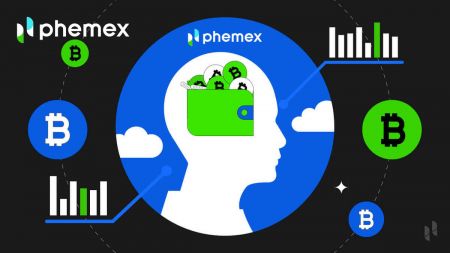Phemex에서 로그인하고 계정을 확인하는 방법
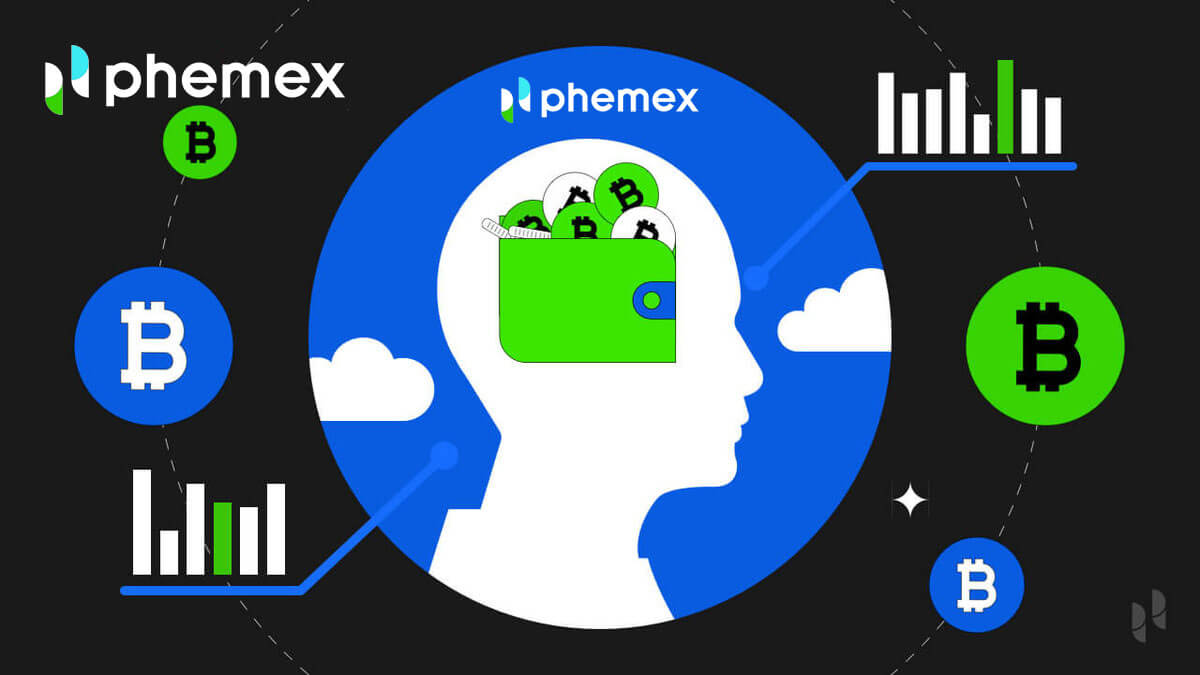
- 언어
-
English
-
العربيّة
-
简体中文
-
हिन्दी
-
Indonesia
-
Melayu
-
فارسی
-
اردو
-
বাংলা
-
ไทย
-
Tiếng Việt
-
Русский
-
日本語
-
Español
-
Português
-
Italiano
-
Français
-
Deutsch
-
Türkçe
-
Nederlands
-
Norsk bokmål
-
Svenska
-
Tamil
-
Polski
-
Filipino
-
Română
-
Slovenčina
-
Zulu
-
Slovenščina
-
latviešu valoda
-
Čeština
-
Kinyarwanda
-
Українська
-
Български
-
Dansk
-
Kiswahili
Phemex에 로그인하는 방법
Phemex 계정에 로그인하는 방법
1. " 로그인 " 버튼을 클릭하세요 . 
2. 이메일과 비밀번호를 입력하세요. 그런 다음 " 로그인 "을 클릭하세요.  3. 이메일 인증이 귀하에게 전송됩니다. Gmail 상자를 확인하세요 .
3. 이메일 인증이 귀하에게 전송됩니다. Gmail 상자를 확인하세요 .  4. 6자리 코드를 입력하세요 .
4. 6자리 코드를 입력하세요 . 
5. 홈페이지 인터페이스를 보고 바로 암호화폐 여행을 즐길 수 있습니다.
Phemex 앱에 로그인하는 방법
1. Phemex 앱을 방문하여 "로그인"을 클릭하세요.
2. 이메일과 비밀번호를 입력하세요. 그런 다음 " 로그인 "을 클릭하세요.

3. 홈페이지 인터페이스를 보고 바로 암호화폐 여행을 즐길 수 있습니다. 
Google 계정으로 Phemex에 로그인하는 방법
1. " 로그인 " 버튼을 클릭하세요 .

2. " Google " 버튼을 선택합니다. 
3. 이메일이나 전화번호를 입력하고 " 다음 "을 클릭하세요. 
4. 그런 다음 비밀번호를 입력하고 " 다음 "을 선택합니다. 
5. 결국 이 인터페이스가 표시되고 Google 계정으로 Phemex에 성공적으로 로그인할 수 있습니다.
MetaMask를 Phemex에 연결하는 방법
웹 브라우저를 열고 Phemex Exchange로 이동하여 Phemex 웹사이트에 접속하세요.
1. 페이지 오른쪽 상단의 [로그인] 버튼을 클릭하세요. 
2. 메타마스크를 선택하세요 . 
3. 나타나는 연결 인터페이스에서 " 다음 "을 클릭합니다. 
4. MetaMask 계정을 Phemex에 연결하라는 메시지가 표시됩니다. " 연결 "을 눌러 확인하세요. 
5. 서명 요청이 있을 것이며 " 서명 "을 클릭하여 확인해야 합니다 . 
6. 이어서 홈페이지 인터페이스가 보이면 MetaMask와 Phemex가 성공적으로 연결된 것입니다.
Phemex 계정의 비밀번호를 잊어버렸습니다.
Phemex 앱이나 웹사이트를 사용하여 계정 비밀번호를 재설정할 수 있습니다. 보안 문제로 인해 비밀번호 재설정 후 계정 출금이 하루 동안 차단된다는 점을 유의하시기 바랍니다.
1. Phemex 앱에 접속해 [ 로그인 ]을 클릭하세요.

2. 로그인 페이지에서 [비밀번호 재설정]을 클릭하세요.

3. 이메일을 입력하고 [ 다음 ]을 클릭하세요.

4. 이메일로 받은 인증번호를 입력한 후 [ 확인 ]을 클릭하여 계속 진행하세요.

5. 새로운 비밀번호를 입력하고 [ 확인 ]을 클릭하세요.

6. 비밀번호가 성공적으로 재설정되었습니다. 새 비밀번호를 사용하여 계정에 로그인하세요.
참고: 웹사이트를 사용할 때 앱과 동일한 단계를 따르세요.
자주 묻는 질문(FAQ)
2단계 인증이란 무엇입니까?
2단계 인증(2FA)은 이메일 확인 및 계정 비밀번호에 대한 추가 보안 계층입니다. 2FA를 활성화하면 Phemex NFT 플랫폼에서 특정 작업을 수행할 때 2FA 코드를 제공해야 합니다.
TOTP는 어떻게 작동하나요?
Phemex NFT는 2단계 인증을 위해 시간 기반 일회용 비밀번호(TOTP)를 사용합니다. 이를 통해 30초 동안만 유효한 임시 고유 일회용 6자리 코드를 생성합니다. 플랫폼에서 귀하의 자산이나 개인 정보에 영향을 미치는 작업을 수행하려면 이 코드를 입력해야 합니다.
코드는 숫자로만 구성되어야 한다는 점을 명심하세요.
2FA는 어떤 작업을 보호하나요?
2FA가 활성화된 후 Phemex NFT 플랫폼에서 수행되는 다음 작업을 수행하려면 사용자가 2FA 코드를 입력해야 합니다.
- NFT 목록(2FA는 선택적으로 끌 수 있음)
- 입찰 제안 수락(2FA는 선택적으로 끌 수 있음)
- 2FA 활성화
- 지급 요청
- 로그인
- 암호를 재설정
- NFT 출금
NFT를 출금하려면 필수 2FA 설정이 필요합니다. 2FA를 활성화하면 사용자는 자신의 계정에 있는 모든 NFT에 대해 24시간 출금 잠금을 받게 됩니다.
Phemex에서 계정을 확인하는 방법
신원 확인을 완료하는 방법
내 계정을 어디서 확인할 수 있나요?
본인인증은 [ 사용자센터 ] - [ 본인인증 ] 에서 가능합니다 . Phemex 계정의 거래 한도를 결정하는 페이지에서 현재 인증 수준을 확인할 수 있습니다. 한도를 늘리려면 해당 신원 확인 수준을 완료하세요.
신원 확인을 완료하는 방법은 무엇입니까? 단계별 가이드
1. 귀하의 계정에 로그인하십시오. " 사용자 프로필 "을 클릭하고 " 인증 "을 선택합니다. 
2. 이 섹션에서는 " 현재 기능 ", " 기본 검증 " 및 " 고급 검증 "과 해당 입출금 한도를 확인할 수 있습니다 . 이러한 제한은 국가에 따라 다를 수 있습니다. " 확인 "을 선택하여 한도를 업데이트할 수 있습니다 . 
3. 기본정보를 입력하세요 . 완료 후 " 제출 "을 클릭하세요. 
 4. 기본 정보를 다시 검토하세요. 정보가 틀리면 " 수정 "을 클릭하고, 정확하다면 " 확인 "을 클릭하세요.
4. 기본 정보를 다시 검토하세요. 정보가 틀리면 " 수정 "을 클릭하고, 정확하다면 " 확인 "을 클릭하세요.  5. 고급 인증을 진행하여 신분증 인증을 시작하세요. " 시작 "을 클릭하세요.
5. 고급 인증을 진행하여 신분증 인증을 시작하세요. " 시작 "을 클릭하세요.
참고 : 신분증, 여권, 운전면허증을 준비하세요 . 시작하지 않으면 페이지가 몇 분 안에 만료 된다는 점을 기억하세요.  6. 국가를 선택 하고 인증하려는 ID 유형을 선택하세요.
6. 국가를 선택 하고 인증하려는 ID 유형을 선택하세요. 
7. 이메일 로 링크를 보내 거나 QR 코드를 스캔하여 확인을 시작할 수 있는 링크를 받을 수 있습니다 . 
8. 확인할 링크가 있으면 " 시작 "을 클릭하세요. 그런 다음 신분증, 여권, 운전면허증을 캡처 하고 얼굴 인증을 받으세요 . 
9. 사전 인증에 필요한 모든 정보를 성공적으로 업로드한 후, 사용자는 프로세스가 완료될 때까지 기다려야 합니다. "확인 중"이라는 빨간색 텍스트가 표시되며, 이는 아래 파란색 버튼에도 반영됩니다. 이 기간 동안 인내심을 갖고 결과를 기다리시기 바랍니다. 
10. 사전인증에 실패하신 경우에도 걱정하지 마세요. 요구 사항을 완료했는지 확인하고 " 다시 시도 "를 클릭하세요.
11. 최대 시도 횟수를 초과한 경우, 다음날 사전 인증을 다시 시도할 수 있습니다.
12. 프로세스가 완료되면 이제 계정 개요 페이지의 라벨이나 태그에 "확인 중"이 표시되어야 합니다. 확인이 성공하면 태그가 녹색으로 바뀌고 '확인됨'이라고 표시됩니다. 
축하해요! 귀하는 기본 KYC와 고급 KYC를 모두 완료했으므로 Phemex에서 공식적으로 인증된 사용자입니다. 모든 혜택을 누리고 즐거운 거래를 즐겨보세요!
자주 묻는 질문(FAQ)
보충 인증서 정보를 제공해야 하는 이유는 무엇입니까?
드문 경우지만, 셀카가 제공한 신분증과 일치하지 않는 경우 추가 서류를 제공하고 수동 확인을 기다려야 합니다. 수동 확인에는 며칠이 걸릴 수 있습니다. Phemex는 모든 사용자 자금을 보호하기 위해 포괄적인 신원 확인 서비스를 채택하고 있으므로 정보를 입력할 때 제공하는 자료가 요구 사항을 충족하는지 확인하십시오.
신용/직불 카드로 암호화폐 구매 시 신원 확인
안정적이고 규정을 준수하는 법정화폐 게이트웨이를 보장하기 위해 신용 직불 카드로 암호화폐를 구매하는 사용자는 신원 확인을 완료해야 합니다. Phemex 계정에 대한 신원 확인을 이미 완료한 사용자는 추가 정보가 필요하지 않고 계속해서 암호화폐를 구매할 수 있습니다. 추가 정보를 제공해야 하는 사용자는 다음에 신용 카드나 직불 카드로 암호화폐 구매를 시도할 때 메시지가 표시됩니다.
각 신원 확인 레벨은 아래와 같이 증가된 거래 한도를 부여합니다. 모든 거래 한도는 사용된 법정화폐에 관계없이 유로(€) 가치로 고정되어 있으므로 환율에 따라 다른 법정화폐에서는 약간씩 달라질 수 있습니다.
기본 확인
이 확인에는 사용자의 이름, 주소, 생년월일이 필요합니다.
특징
- 암호화폐 예금: 무제한
- 암호화폐 인출: 매일 $1.00M
- 암호화폐 거래: 무제한
고급 인증
이 인증에는 얼굴 인식, 신분증, 운전면허증 또는 여권이 필요합니다.
특징
- 암호화폐 예금: 무제한
- 암호화폐 인출: 매일 $2.00M
- 암호화폐 거래: 무제한
- 암호화폐 구매: 무제한
- 기타 : Launchpad, Launchpool 및 기타 보너스
- 언어
-
ქართული
-
Қазақша
-
Suomen kieli
-
עברית
-
Afrikaans
-
Հայերեն
-
آذربايجان
-
Lëtzebuergesch
-
Gaeilge
-
Maori
-
Беларуская
-
አማርኛ
-
Туркмен
-
Ўзбек
-
Soomaaliga
-
Malagasy
-
Монгол
-
Кыргызча
-
ភាសាខ្មែរ
-
ລາວ
-
Hrvatski
-
Lietuvių
-
සිංහල
-
Српски
-
Cebuano
-
Shqip
-
中文(台灣)
-
Magyar
-
Sesotho
-
eesti keel
-
Malti
-
Македонски
-
Català
-
забо́ни тоҷикӣ́
-
नेपाली
-
ဗမာစကာ
-
Shona
-
Nyanja (Chichewa)
-
Samoan
-
Íslenska
-
Bosanski
-
Kreyòl